छवि क्षेत्र
FX (36×24) (FX स्वरूप), DX (24×16) (DX स्वरूप), के छवि क्षेत्रों में से चुनें 5 : 4 (30×24), 1.2× (30×20), और 1:1 (24×24)।

| 1 | FX स्वरूप |
|---|---|
| 2 | 5 : 4 |
| 3 | DX स्वरूप |
| 4 | 1 : 1 |
| 5 | 1.2× |
| 6 | DX स्वरूप (24×16) छवि वृत्त |
| 7 | FX स्वरूप (36×24) छवि वृत्त |
छवि क्षेत्र विकल्प
कैमरा, निम्न छवि क्षेत्रों के विकल्प प्रदान करता है:
स्वचालित क्रॉप चयन
DX लेंस लगा होने पर किसी DX क्रॉप का स्वचालित रूप से चयन करने के लिए, फ़ोटो शूटिंग मेनू में छवि क्षेत्र > स्वचालित DX क्रॉप के लिए चालू का चयन करें (0 छवि क्षेत्र)। फ़ोटो शूटिंग मेनू में चयनित या कैमरा नियंत्रणों वाला छवि क्षेत्र केवल तब उपयोग किया जाएगा जब कोई गैर-DX लेंस लगा हो। सभी लेंस के साथ वर्तमान में चयनित छवि क्षेत्र का उपयोग करने के लिए बंद का चयन करें।
स्वचालित DX क्रॉप
DX लेंस लगा होने और स्वचालित DX क्रॉप चालू होने पर कैमरा नियंत्रणों का उपयोग नहीं किया जा सकता (0 कैमरा नियंत्रण)।
दृश्यदर्शी मास्क प्रदर्शन
यदि फ़ोटो शूटिंग मेनू में छवि क्षेत्र > दृश्यदर्शी मास्क प्रदर्शन के लिए चालू चयनित है तो 1.2× (30×20), DX (24×16), 5:4 (30×24), और 1:1 (24×24) क्रॉप के बाहर का क्षेत्र दृश्यदर्शी में ग्रे दिखाई देगा।
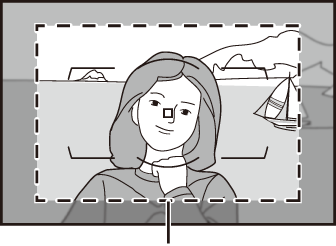
1.2× (30×20)
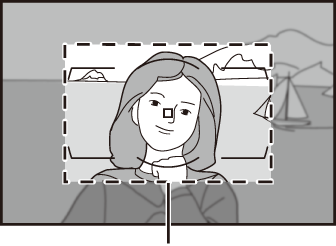
DX (24×16)
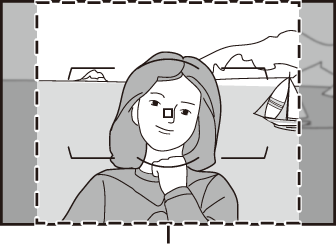
5 : 4 (30×24)
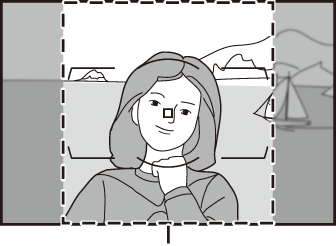
1 : 1 (24×24)
DX लेंस
DX लेंस को DX स्वरूप वाले कैमरों के साथ उपयोग करने के लिए डिज़ाइन किया गया है और उसमें 35 मिमी स्वरूप वाले कैमरे की अपेक्षा देखने का छोटा कोण होता है। यदि स्वचालित DX क्रॉप बंद है और छवि क्षेत्र के लिए DX (24 × 16) (DX स्वरूप) के अलावा कोई दूसरा विकल्प चयनित है तो DX लेंस लगा होने पर छवि के किनारे आच्छादित हो सकते हैं। हो सकता है कि यह दृश्यदर्शी में दिखाई न दें लेकिन जब छवियाँ प्लेबैक की जाती हैं तो आपको रिज़ॉल्यूशन में कमी दिखाई देगी या चित्र के किनारे काले हो जाएँगे।
छवि क्षेत्र
चयनित विकल्प को जानकारी प्रदर्शन में दिखाया गया है।
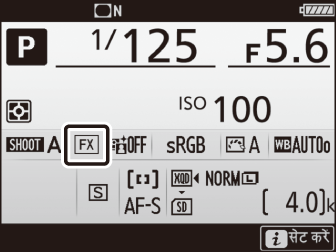
छवि क्षेत्र का चयन
फ़ोटो शूटिंग मेनू में छवि क्षेत्र > छवि क्षेत्र चुनें विकल्प का उपयोग करके या नियंत्रण को दबाकर और आदेश डायल को घुमाकर छवि क्षेत्र का चयन किया जा सकता है।
छवि क्षेत्र मेनू
-
छवि क्षेत्र चुनें।
फ़ोटो शूटिंग मेनू में छवि क्षेत्र को हाइलाइट करें और 2 दबाएँ।
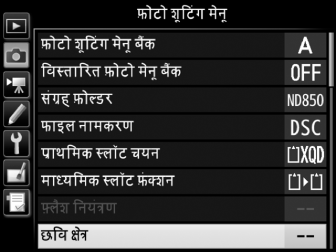
-
छवि क्षेत्र चुनें मेनू का चयन करें।
छवि क्षेत्र चुनें हाइलाइट करें और 2 दबाएँ।

-
सेटिंग्स समायोजित करें।
किसी विकल्प को चुनें और J दबाएँ। चयनित क्रॉप दृश्यदर्शी में प्रदर्शित किया जाता है।
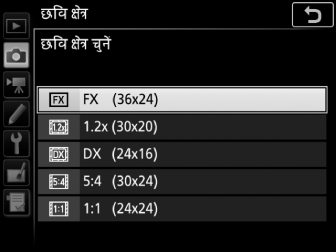
छवि आकार
छवि क्षेत्र के लिए चयनित विकल्प के साथ छवि आकार बदलता है।
कैमरा नियंत्रण
-
कैमरा नियंत्रण को छवि क्षेत्र चयन असाइन करें।
किसी नियंत्रण को छवि क्षेत्र चुनें असाइन करने के लिए कस्टम सेटिंग f1 (कस्टम नियंत्रण असाइनमेंट, 0 कस्टम नियंत्रण असाइनमेंट) का उपयोग करें।
-
छवि क्षेत्र चुनने के लिए चयनित नियंत्रण का उपयोग करें।
छवि क्षेत्र का चयन, चयनित नियंत्रण को दबाकर और दृश्यदर्शी में वांछित क्रॉप प्रदर्शित होने तक मुख्य या उप-आदेश डायल को घुमाकर किया जा सकता है (0 दृश्यदर्शी मास्क प्रदर्शन)।
नियंत्रण को दबाकर छवि क्षेत्र के लिए वर्तमान में चयनित विकल्प को देखा जा सकता है, जिससे नियंत्रण कक्ष या जानकारी प्रदर्शन में छवि क्षेत्र प्रदर्शित होता है। FX स्वरूप "36 - 24" के रूप में, 1.2 × "30 - 20" के रूप में, DX स्वरूप "24 - 16" के रूप में, 5:4 "30 - 24" के रूप में और 1:1 "24 - 24" के रूप में प्रदर्शित होता है।
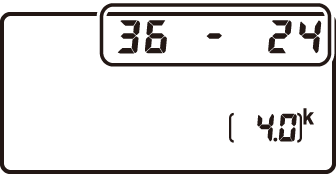
यह भी देखें
इसके बारे में जानकारी के लिए:
- क्रॉप, मूवी रिकॉर्डिंग के लिए उपलब्ध हैं, "छवि क्षेत्र: मूवी क्रॉप चुनना" (0 छवि क्षेत्र मूवी क्रॉप चुनना)
- भिन्न छवि क्षेत्र सेटिंग में संग्रहीत किए जा सकने वाले चित्रों की संख्या, "स्मृति कार्ड की क्षमता" (0 स्मृति कार्ड की क्षमता) देखें।
